Создание HTML с помощью редактора Word
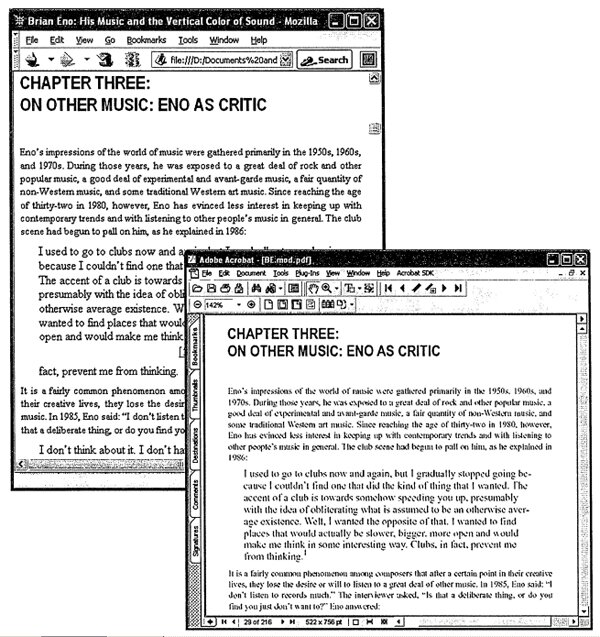 PDF-документ — это идеальная среда для того, чтобы сохранить вид документа. HTML-документ — это наилучший выбор для распространения содержимого документа. Исходный документ может дать вам обе версии, что является еще одной причиной бережного отношения к нему. Предложите несколько версий своей работы, и читатели полюбят вас. А почему бы и нет? Это довольно просто.
PDF-документ — это идеальная среда для того, чтобы сохранить вид документа. HTML-документ — это наилучший выбор для распространения содержимого документа. Исходный документ может дать вам обе версии, что является еще одной причиной бережного отношения к нему. Предложите несколько версий своей работы, и читатели полюбят вас. А почему бы и нет? Это довольно просто.
PDF-документ имеет новейшие возможности разметки тэгами данных и может вести себя подобно HTML-документу. Однако это грозит удвоением размера файла. Кроме того, только немногие программы могут использовать отмеченные данные вне PDF-документа. Вместо разметки тэгами используйте альтернативные версии или исходный документ в виде вложений к документу в формате PDF.
Создание HTML-версии в Microsoft Word 2002 и 2003
Программы Word 2002 и 2003 позволяют сохранить документ как веб-страницу или фильтрованную веб-страницу. Веб-страница редактоpa Word содержит дополнительную информацию о документе на случай, если потребуется его позже отредактировать. Фильтрованная веб-страница опускает эту дополнительную информацию и больше подходит для распространения.
- Если в исходном документе сделаны изменения, сохраните их командой File\Save (Файл\Сохранить), иначе они будут утрачены.
- Выберите в меню File (Файл) пункт Save As (Сохранить как).
- В раскрывающемся списке Save as type (Сохранить как тип) выберите Web Page Filtered (Веб-страница с фильтром).
- Откроется диалоговое окно, предупреждая, что этот формат не содержит специальных тэгов редактора Word. Подтвердите, что это приемлемо, нажав Yes (Да).
- Побочный эффект операции Save As (Сохранить как) — невозможность редактировать исходный документ в редакторе Word. Вместо него будет редактироваться только что созданный фильтрованный HTML-документ. Закройте его, потому что редактировать нужно источник.
Настройте параметры вывода HTML-документа, выбирая команду Tools\Options\General\Web Options (Сервис\Параметры\Общие\Параметры сети). Например, допустите текстовое моделирование в формате HTML 3.2 отключением опции Rely on CSS (Доверять CSS) в Font Formatting (Форматирование шрифта).
Создание HTML-версии в Microsoft Word 2000
Word 2000 не имеет встроенной опции Save As Filtered Web Page (Сохранить как веб-страницу с фильтром), поэтому необходимо загрузить и установить компонент Office 2000 HTML Filter 2.0 от Microsoft:
http:/i/www.microsoft.com/downloads/details.aspx ?FamilyID=209ADBEE-3FBD-482C-83B0-96FB79B74DED
Он добавляет к Word 2000 возможность Export to Compact HTML (Экспортировать в виде компактного HTML-документа), а также включает автономную программу фильтрации специальных тэгов Word из существующего HTML-документа.
Выберите команду меню File\Export To\Compact HTML (Файл\ Экспортировать в\Компактный HTML-документ). После создания HTML-документа исходный документ остается открытым в редакторе Word (в отличие от использования опции Save As в Word 2002, как отмечалось выше).
Настройте параметры вывода в формате HTML, выбрав команду Tools\Options\General\Web Options (Сервис\Параметры\Общие\Параметры сети). Например, допустите текстовое моделирование в формате HTML 3.2, отключив опцию Rely on CSS (Доверять CSS) в переключателе Font Formatting (Форматирование шрифта).
Создание HTML-версии в Microsoft Word:Mac v. X
Редактор Word: Mac не имеет встроенной опции Save As Filtered Web Page (Сохранить как веб-страницу с фильтром), но имеет опцию Save Only Display Information (Сохранить только отображаемую информацию) (команда меню File\Save As Web Page [Файл\Сохранить как веб-страницу]), с помощью которой достигается подобный результат. Кнопка Web Options (Параметры сети) в этом диалоговом окне дает возможность выбора параметров обработки некоторых аспектов создания веб-страниц.
Конвертирование документов Word в HTML-документы с помощью wvWare
Программа wvWare может конвертировать документы Microsoft Word в несколько форматов, включая формат HTML. Это инструмент командной строки, разработанный для Linux, который был перенесен в Windows. Он является бесплатным программным обеспечением и находится на сайте http://wvware.sourceforge.net.
Создание HTML-версии в StarOffice и OpenOffice
Подобно Word 2002, StarOffice дает возможность сохранить как HTML-документ, но он заменяет открытый в настоящее время исходный документ новым HTML-документом. Закройте его, потому что редактировать можно только источник.
Настройте параметры вывода в формате HTML командой меню Tools\Options\Load/Save (Сервис\Параметры\Загрузить/Сохранить) в разделе HTML Compatibility (HTML-совместимость). Я люблю устанавливать значение HTML Compatibility Export (Экспорт HTML-совместимости) как HTML 3.2 при создании материала для портативного чтения.






